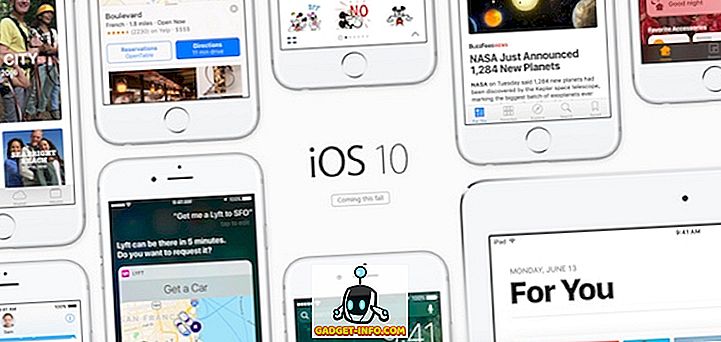Jos käytät paljon USB-laitteita, kuten USB-muistitikkuja tai ulkoisia USB-kiintolevyjä, olet erittäin hyvin perehtynyt käyttämään Poista laite turvallisesti -kuvaketta järjestelmälokerossa. Sinun täytyy napsauttaa tätä kuvaketta tuoda esiin valikko, jonka avulla voit poistaa ulkoisia USB-laitteita.

Näytämme sinulle menetelmän pikakuvakkeen luomiseksi, jonka avulla voit nopeasti avata Windowsin turvallisen Poista- valintaikkunan 7/8/10.
Luo pikakuvake Poista laite turvallisesti
Napsauta hiiren kakkospainikkeella mitä tahansa tyhjää tilaa työpöydällä. Valitse Uusi Pikavalinta ponnahdusvalikosta.

Näyttöön tulee Luo pikavalinta -valintaikkuna. Kopioi ja liitä seuraava rivi Kirjoita muokkausruutuun. Valitse Seuraava .
RunDll32.exe shell32.dll, Control_RunDLL hotplug.dll

Anna pikakuvakkeen nimi Kirjoita nimi tähän pikakuvakkeen muokkausruutuun ja valitse Valmis .

Uuden pikakuvakkeen oletuskuvake ei oikeastaan edusta pikakuvakkeen tarkoitusta hyvin. Menimme osoitteeseen // www.iconfinder.com ja etsimme ” usb ”, jotta löydettäisiin sopiva .ico- tiedosto, jota voidaan käyttää pikakuvakkeen kuvakkeena ja ladata ilmaisen kuvakkeen.
Muuta pikakuvaketta
Jos haluat muuttaa uuden pikakuvakkeen kuvaketta, napsauta hiiren kakkospainikkeella uutta pikakuvaketta ja valitse ponnahdusvalikosta Ominaisuudet .

Näyttöön tulee Ominaisuudet- valintaikkuna. Varmista, että pikakuvake on aktiivinen ja napsauta Muuta kuvaketta -painiketta.

Näyttöön tulee Vaihda kuvake -valintaikkuna. Valitse toinen kuvake napsauttamalla Selaa- painiketta.

Toinen muutoskuvake -valintaikkuna tulee näkyviin, kun valitset kuvakkeen tiedoston. Siirry ladattuun .ico- tiedostoon tai haluamaasi kuvaketta sisältävän .icl-, .exe- tai .dll- tiedoston sijaintiin. Valitse tiedosto ja valitse Avaa .

Palaat takaisin Ikoni- valintaikkunaan ja valitsemasi kuvake-tiedosto näkyy ruudussa. Jos valitsit tiedoston, joka sisältää useita kuvakkeita (.icl, .exe, .dll), kaikki kyseisen tiedoston kuvakkeet näkyvät ruudussa. Napsauta haluamaasi kuvaketta ja napsauta OK .

Kuvake näkyy Ominaisuudet- valintaikkunan Pikavalinta- välilehden yläosassa.
Luo pikanäppäin
Voit myös lisätä pikanäppäimen luomaan luomasi pikakuvakkeen. Voit tehdä tämän napsauttamalla Ominaisuudet- valintaikkunan Pikavalinta- välilehden Pikavalintanäppäin- ruutua hiirellä. Paina haluamasi näppäimistön näppäimiä. Näppäimet syötetään automaattisesti muokkauskenttään.
Sulje Ominaisuudet- valintaikkuna valitsemalla OK .

Mukautetun kuvakkeen pikakuvake on käytettävissä työpöydällä.

Kaksoisnapsauta pikakuvaketta päästäksesi nopeasti Poista laite turvallisesti -valintaikkunaan.

Jos haluat käyttää Poista laite turvallisesti -valintaikkunassa vain yhdellä napsautuksella, voit liittää uuden pikakuvakkeen tehtäväpalkkiin. Voit tehdä tämän napsauttamalla työpöydän pikakuvaketta hiiren kakkospainikkeella ja valitsemalla ponnahdusvalikosta Pin to Taskbar .

Pikanäppäin on nyt käytettävissä tehtäväpalkissa. Napsauta sitä kerran, jotta pääset Laitteisto poistetaan turvallisesti -valintaikkunasta.
HUOMAUTUS: Muista, että voit käyttää myös pikavalintanäppäintä, jonka olet määrittänyt pikavalinnalle.

Voit luoda tämän pikakuvakkeen myös Windows 10: ssä. Se on hieman työtä, mutta se säästää aikaa, kun USB-laitteita on poistettava tietokoneesta. Nauttia!